Αυτή η ανάρτηση περιλαμβάνει λύσεις για επιδιόρθωση Σφάλμα μη καταχωρημένης δέσμης ενεργειών βιβλιοθήκης του Outlook . Το Outlook είναι μέρος του Microsoft Office Suite και προσφέρει λειτουργίες όπως αποστολή και λήψη email και προγραμματισμό και επικοινωνία σχετικά με συναντήσεις και συσκέψεις.
Τι σημαίνει η μη εγγεγραμμένη βιβλιοθήκη;
Το σφάλμα 'Η βιβλιοθήκη δεν έχει καταχωρηθεί' στις εφαρμογές του Office υποδεικνύει ότι μία ή περισσότερες απαιτούμενες βιβλιοθήκες δεν έχουν καταχωρηθεί σωστά. Αυτό μπορεί να συμβεί εάν το αρχείο της βιβλιοθήκης λείπει, είναι κατεστραμμένο ή δεν είναι προσβάσιμο από την εφαρμογή.
Διορθώστε το σφάλμα Outlook Library Not Registered
Για να διορθώσετε το σφάλμα δέσμης ενεργειών που δεν έχει καταχωρηθεί στη βιβλιοθήκη του Outlook στον υπολογιστή σας με Windows, ακολουθήστε αυτές τις προτάσεις:
- Εκτελέστε το Microsoft Support and Recovery Assistant
- Ελέγξτε τις Επιλογές του Outlook
- Απενεργοποιήστε την Ειδοποίηση σφάλματος σεναρίου
- Εκκαθαρίστε την προσωρινή μνήμη του Outlook
- Κάντε Τροποποίηση στο Μητρώο
- Επιδιόρθωση του Outlook
Ας τα δούμε τώρα αναλυτικά.
1] Εκτελέστε το Microsoft Support and Recovery Assistant

Το Microsoft Support and Recovery Assistant μπορεί να βοηθήσει στην επίλυση προβλημάτων του Office 365, του Outlook, του OneDrive και άλλων προβλημάτων που σχετίζονται με το Office.
Μπορείς να χρησιμοποιήσεις Προηγμένα διαγνωστικά στο Microsoft Support and Recovery Assistant για επιδιόρθωση του Outlook θέματα.
σφάλμα κατά το άνοιγμα εγγράφων γραφείου μετά την αναβάθμιση σε windows 10
2] Ελέγξτε τις Επιλογές του Outlook
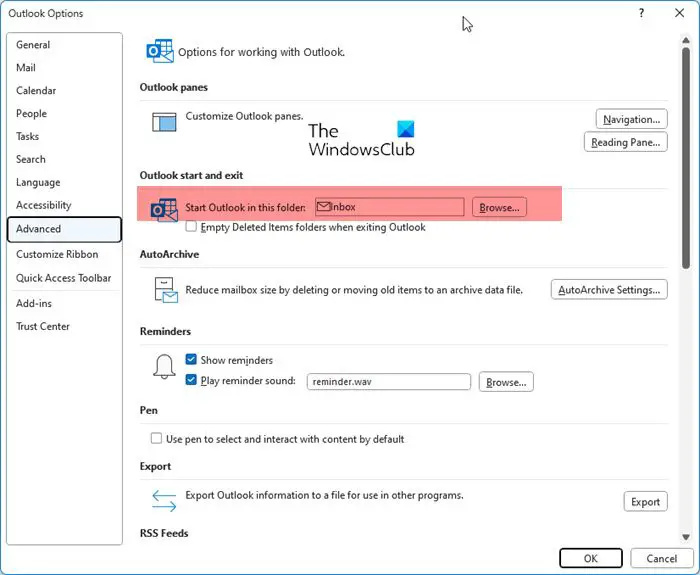
- Ανοίξτε το Outlook
- Επιλέξτε Αρχείο > Επιλογές
- Κάντε κλικ στο Advanced
- Βεβαιωθείτε ότι εκκινήστε το Outlook σε αυτόν τον φάκελο – είναι επιλεγμένο το Inbox.
- Κάντε κλικ στο OK και επανεκκινήστε το Outlook και δείτε.
3] Απενεργοποιήστε την Ειδοποίηση σφάλματος δέσμης ενεργειών
Όταν δείτε αυτό το σφάλμα, σας δίνεται η επιλογή να επιλέξετε Ναι/Όχι. Κάνοντας κλικ στο Όχι, θα μετακινηθείτε προς τα εμπρός και οι λειτουργίες δεν διακόπτονται κανονικά.
Εάν θέλετε, μπορείτε να απενεργοποιήσετε αυτήν την Ειδοποίηση σφάλματος δέσμης ενεργειών.
- Ανοίξτε τις Επιλογές Διαδικτύου μηνύοντας την Αναζήτηση
- Μεταβείτε στην καρτέλα Για προχωρημένους
- Βρείτε την ενότητα Περιήγηση στη λίστα
- Επιλέξτε Απενεργοποίηση εντοπισμού σφαλμάτων σεναρίου (Άλλο)
- Κάντε κλικ στο Apply/OK και βγείτε.
4] Εκκαθαρίστε την προσωρινή μνήμη του Outlook
Εάν τα δεδομένα της προσωρινής μνήμης του Outlook καταστραφούν, μπορεί να προκαλέσει αυτό το σφάλμα. Εκκαθαρίστε τα δεδομένα της προσωρινής μνήμης του Outlook και δείτε εάν το σφάλμα διορθώθηκε. Δείτε πώς:
- Πάτα το Πλήκτρο Windows + I να ανοίξει το Τρέξιμο πλαίσιο διαλόγου.
- Πληκτρολογήστε το παρακάτω και πατήστε Εισαγω .
%localappdata%\Microsoft\Outlook
- Τώρα πατήστε το Πλήκτρο Windows + A για να επιλέξετε όλα τα αρχεία και στη συνέχεια πατήστε Shift + Διαγραφή για να διαγράψετε οριστικά όλα τα αρχεία.
5] Κάντε τροποποίηση στο Μητρώο
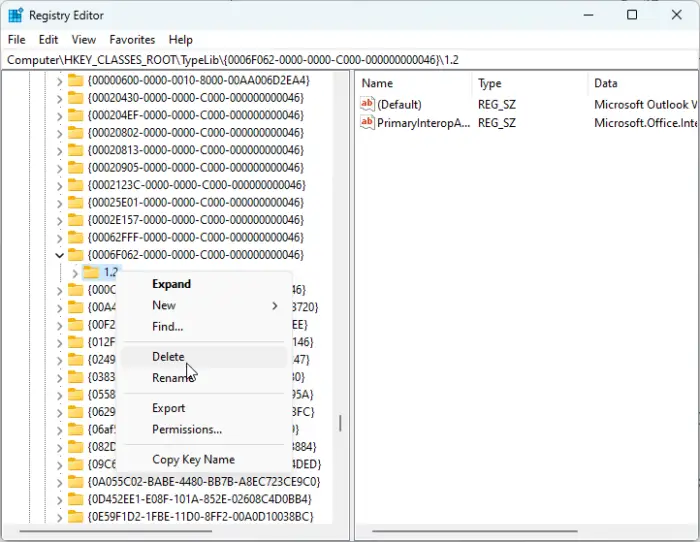
Εάν το σφάλμα εξακολουθεί να μην έχει διορθωθεί, η πραγματοποίηση ορισμένων τροποποιήσεων στον Επεξεργαστή Μητρώου μπορεί να βοηθήσει. Δείτε πώς:
- Πάτα το Windows κλειδί, αναζήτηση regedit και χτυπήστε Εισαγω .
- Μόλις ανοίξει ο Επεξεργαστής Μητρώου, μεταβείτε στην ακόλουθη διαδρομή:
HKEY_CLASSES_ROOT\TypeLib\{0006F062-0000-0000-C000-000000000046} - Εδώ, κάντε δεξί κλικ στο 1.2 φάκελο και κάντε κλικ στο Διαγράφω .
- Κλείστε τον Επεξεργαστή Μητρώου, επανεκκινήστε τη συσκευή σας και δείτε εάν το σφάλμα διορθώνεται.
Ανάγνωση: Πως να διορθώστε το σφάλμα δέσμης ενεργειών στα Windows
6] Επιδιόρθωση του Outlook
Εάν κανένα από αυτά τα βήματα δεν μπορεί να σας βοηθήσει, σκεφτείτε επισκευή του Outlook . Είναι γνωστό ότι βοηθά τους περισσότερους χρήστες να ξεπεράσουν αυτό το σφάλμα. Δείτε πώς να το κάνετε:
- Τύπος Windows Key + I για να ανοίξετε τις Ρυθμίσεις.
- Κάντε κλικ στο Εφαρμογές > Εφαρμογές και δυνατότητες .
- Τώρα μετακινηθείτε προς τα κάτω, κάντε κλικ στο προϊόν γραφείου που θέλετε να επιδιορθώσετε και επιλέξτε Τροποποιώ .
- Κάντε κλικ Online επισκευή και ακολουθήστε τις οδηγίες που εμφανίζονται στην οθόνη.
Ελπίζουμε αυτή η ανάρτηση να σας βοηθήσει.
δώστε μου ενημερώσεις για άλλα προϊόντα της Microsoft όταν ενημερώνω τα Windows
Ανάγνωση : Απενεργοποίηση σφαλμάτων δέσμης ενεργειών και μηνυμάτων σφαλμάτων χρόνου εκτέλεσης στα Windows
Γιατί το Outlook μου δίνει συνέχεια ένα σφάλμα μνήμης;
Σφάλματα μνήμης στο Outlook μπορεί να προκύψουν εάν το σύστημά σας εξαντλείται στους πόρους του συστήματος, όπως η μνήμη RAM και ο αποθηκευτικός χώρος. Ωστόσο, μπορεί επίσης να προκύψει λόγω της υψηλής χρήσης πόρων από άλλες εφαρμογές και εάν υπάρχει πρόβλημα με τα αρχεία δεδομένων του Outlook και το προφίλ.
Ανάγνωση: Fix 503 Η έγκυρη εντολή RCPT πρέπει να προηγείται του DATA Outlook Λάθος .














